スポンサーリンク
ウイルス対策ソフト「avast(アバスト)」の無料版「アバスト無料アンチウイルス」をWindows 10 PCにダウンロード・インストールして導入した際の流れをメモしておきます。
スポンサーリンク
ダウンロード
avastの無料版は、次のトップページでダウンロードボタン「無料アンチウイルスをダウンロード」をクリックすることでダウンロードできます(※ダウンロードページが他にもあり、どこからダウンロードするのが正解なのかよく分からなくなるのですが、今回はavastのトップページからダウンロードしました)。
そうしたら、「avast_free_antivirus_setup_online.exe」をダウンロード(保存)します。
インストール
ダウンロードしたファイルをダブルクリックして実行すると、「Avast Free Antivirus」と表示された読み込み画面が表示された後、「インストール」ボタンのある画面が表示されるのですが、今回は「カスタマイズ」をクリックしました。
すると、インストール先や、どのコンポーネント(機能)をインストールするかを選択できます。ただし、今回特に変更必須というわけではないので、そのまま「インストール」をクリックします。
ここから、「Avast Free Antivirus のインストールが進行中です。コンピューターの電源を切らないでください」という画面がかなり長い間表示されます。今回は次の画面が表示されるまでに7分ほどかかりました。
この画面が終わると、次の画面が表示されるので「続行」をクリックします:
次に、プライバシーに関する情報が提示されるので、内容を確認して「続行」をクリックします:
最後に、「モバイル機器も守りましょう」という、Android版avastのダウンロードリンクをメールで送信するための画面が表示されましたが、今回は「いいえ、Androidスマートフォンを保護しません」をクリックしました。
avastの画面を開く
すると、このインストール画面が閉じて、これ以上新しい画面が表示されなかったので、avastが現在どのような状況なのかが気になりました。
そこで画面右下のタスクトレイから、下の画像のavastアイコンをダブルクリックして、画面を表示してみます:
すると、「アバストのインストールが間もなく終わります」というプログレスバーが表示されている状態でした:
完全にこのインストール表示が終了すると、そのプログラスバー毎表示が消えて、次の画面になり、完全にインストール終了となります。
スポンサーリンク
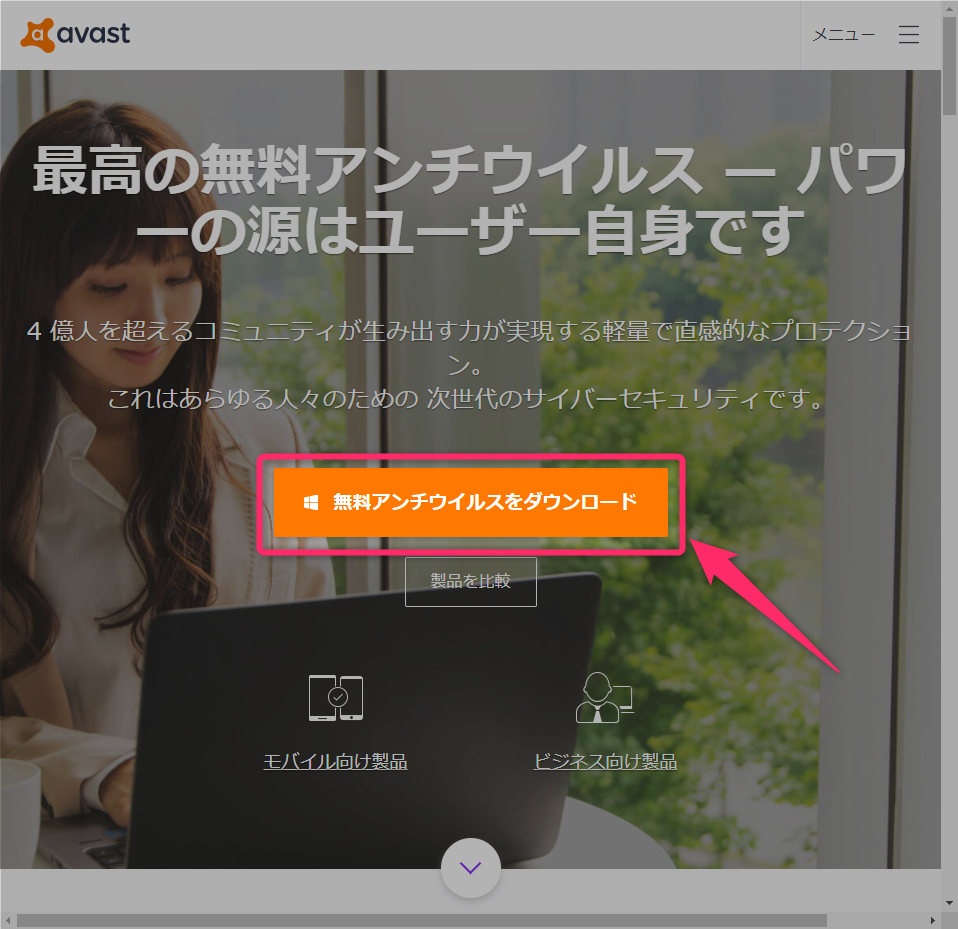
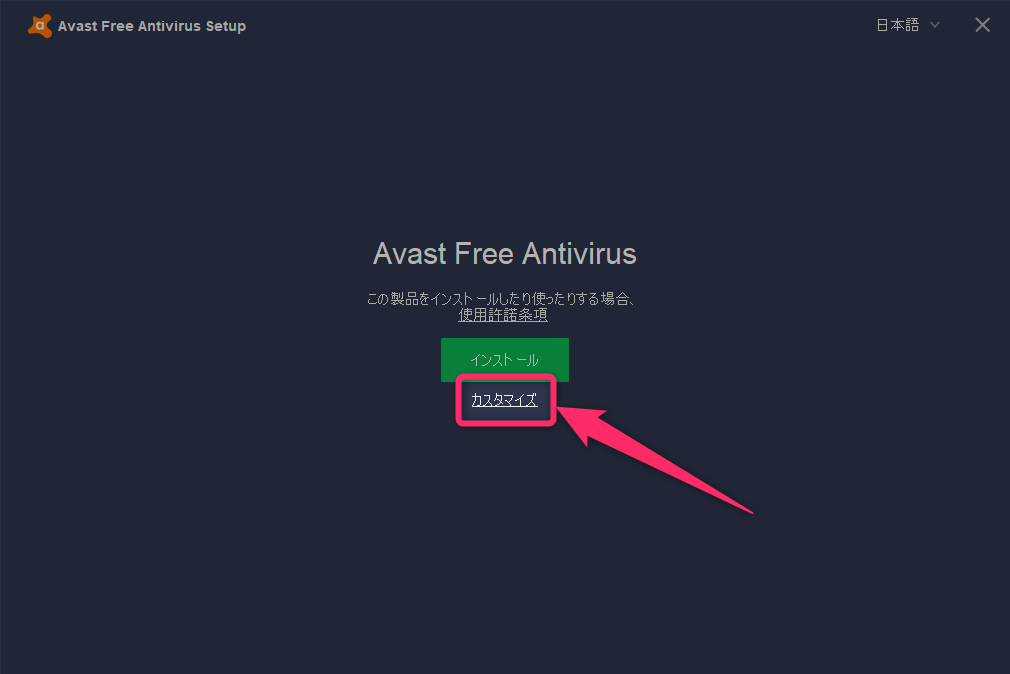
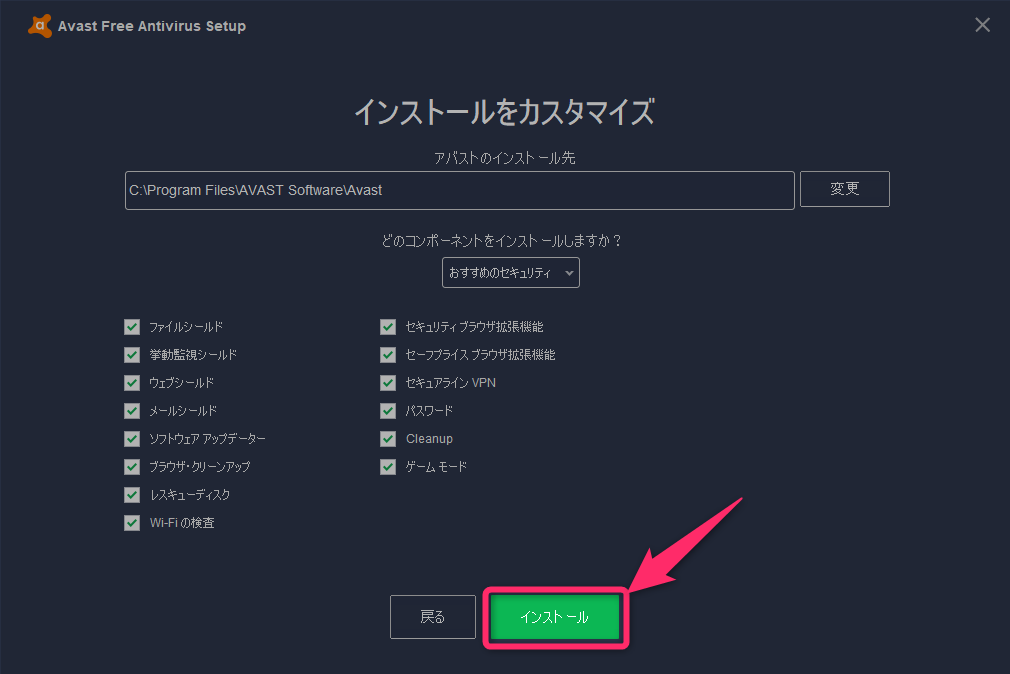
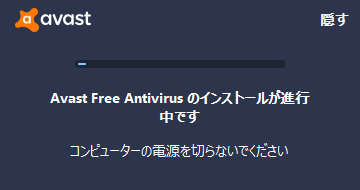
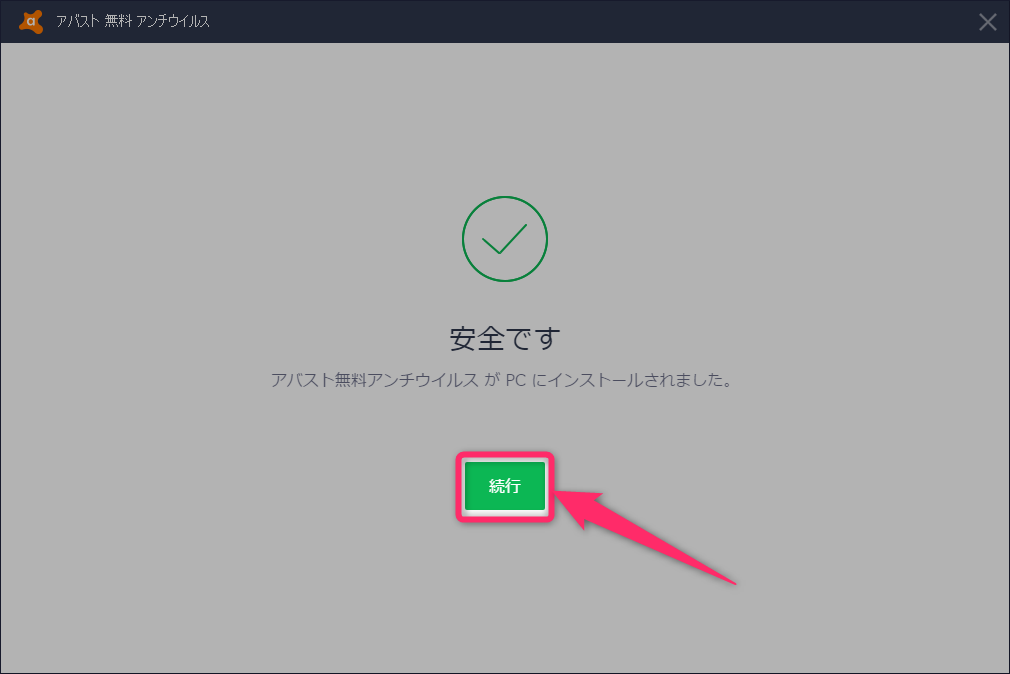
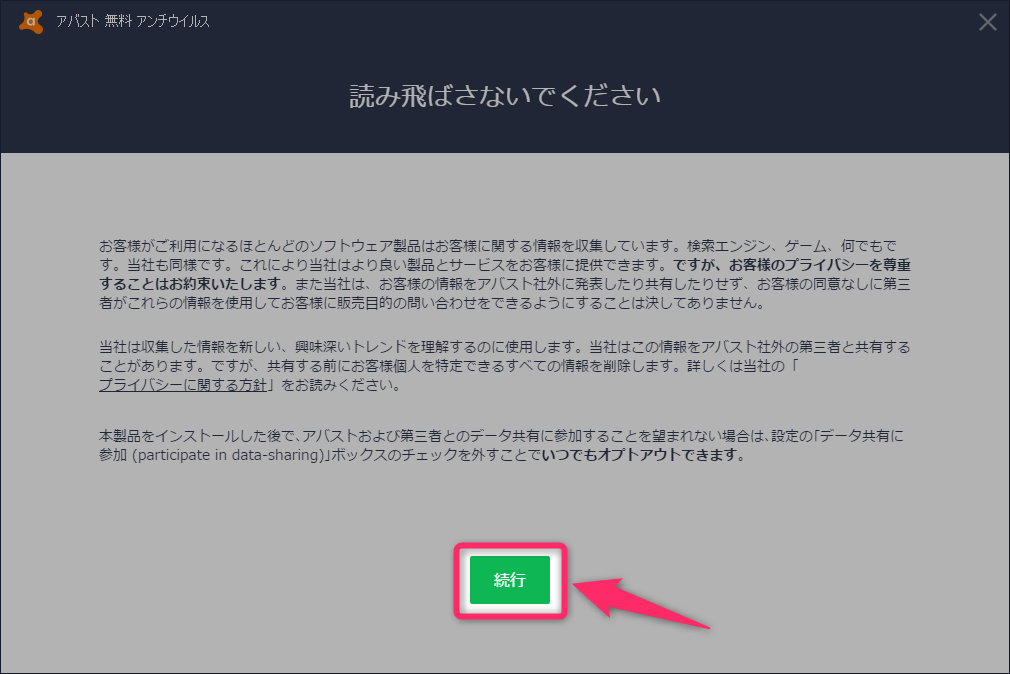
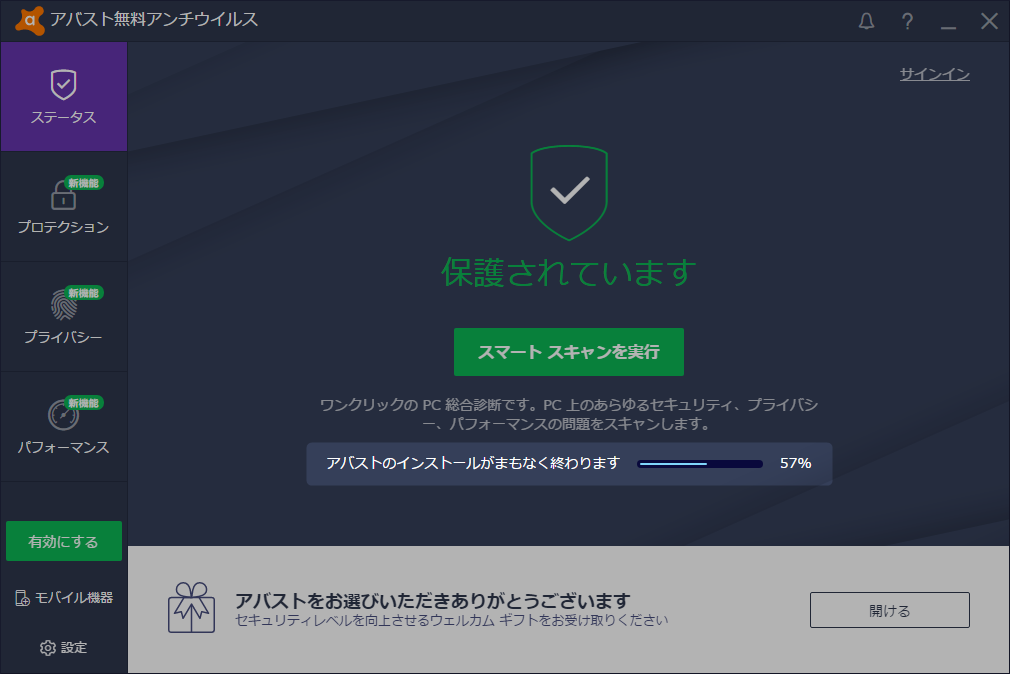
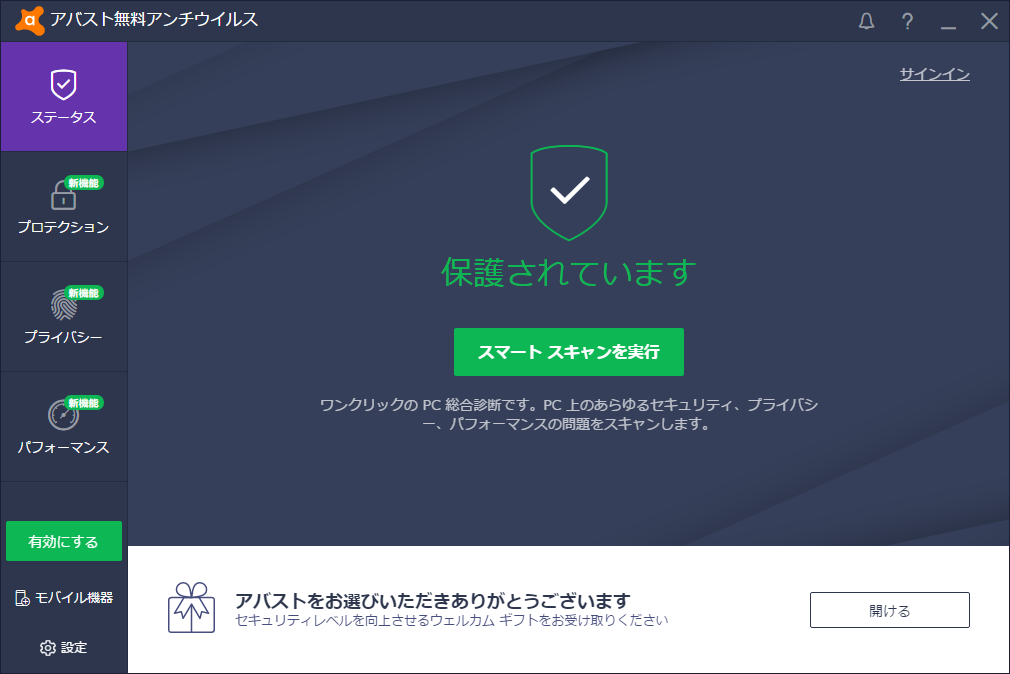
スポンサーリンク